안녕하세요. 오늘은 좌표 증감에 이어 숫자 증감에 대해 알아보도록 하겠습니다. 이 기능은 숫자로 된 특정 값을 증가시키거나 감소시킬 때 사용할 수 있습니다. 예를 들어 아이디가 사용자가 원하는 컨트롤에 1~100까지 입력해야 한다고 하면 이 기능을 이용하여 좀 더 쉽게 작업할 수 있습니다.
아래 동영상은 첨부되어 있는 스크립트를 다운로드하여서 실행하면 확인할 수 있습니다.
우선, 새로운 스크립트를 하나 생성하세요.
-
File
-
새로 만들기
-
스크립트

Functions에 있는 변수 선언을 클릭하여 3번으로 드래그 드롭하세요.
-
Functions 클릭
-
변수 선언 클릭
-
드래그 앤 드롭으로 스크립트에 추가
-
Option의 Variable Type을 Text로 설정
-
Variable Type(변수 형식)이 Text므로 이곳에 기본 값 1을 입력해야 합니다.
- 만약, Variable Type을 Number로 선택하면 Number에 값을 입력해야 합니다. - 추가한 변수의 이름을 "마우스"로 설정

변수 선언에서 이미 기본 값 1을 입력했기 때문에 텍스트 쓰기에서 해당 변수를 가져오면 자동으로 값이 채워집니다. 그리고, 반복을 위해 미리 아이디도 설정합니다.
- Tools 선택
- 키보드의 텍스트 쓰기 선택
- 스크립트로 드래그 앤 드롭하여 추가
- 더하기 변수 선택
- 가져온 값을 Text 속성에 할당
- 메모장의 핸들 선택
- 반복을 위해 아이디 설정

텍스트 쓰기를 통해 숫자를 증가시키도록 하겠습니다. 더하기를 가져와서 1을 증가시킨 후 다시 더하기 변수에 넣어줍니다.

숫자가 너무 빨리 입력되면 시각적으로 표현이 안되므로 약간의 지연 시간을 입력합니다.

처음에 1을 설정했죠? 9번 반복하면 1~10까지 숫자가 메모장에 찍히게 됩니다. 그래서, 아래 그림처럼 반복 횟수를 9로 설정했습니다.

완성되었네요. 이제 스크립트를 실행 해보면 위의 동영상과 동일한 결과를 확인할 수 있을 겁니다. 내가 입력해야 하는 아이디가 문자와 숫자로 조합되어 있다면, 숫자 부분만 추출해서 증가한 후 다시 합쳐서 속성에 넣어줄 수도 있습니다. 뭔가 많이 복잡해 보이기는 하지만... 클라이언트를 만드는 노력에 비하면 아주 간단한 작업이죠^^

추천, 구독, 홍보 꼭~ 부탁드립니다.
여러분의 후원이 빠른 귀농을 가능하게 해줍니다~ 답답한 도시를 벗어나 귀농하고 싶은 개발자~
감사합니다~

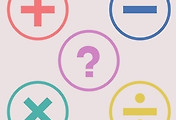


댓글